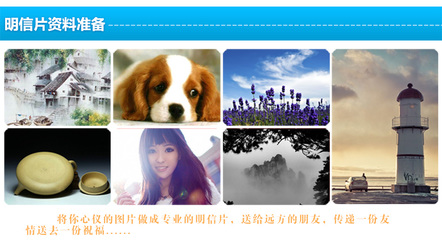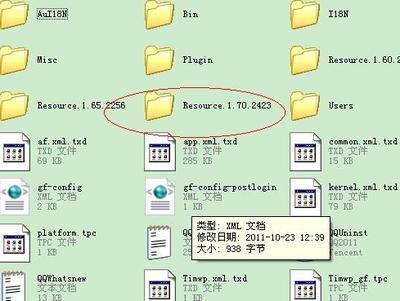现在Facebook、Twitter、Youtube的大势兴起让我们这些天朝P民很是羡慕,可又无奈于那fucking的q1ang阻隔着我们与真实世界。还好伴随着智能手机的普及我们也有能力fuck这个q1ang了。
现在用的这款VPN,每月为每个免费账户分配500MB的免费流量,也就是说,注册用户之后,每个月都有500MB的免费VPN流量,没有用完的话,下个月清空剩余流量,再自动分配500MB流量。500MB流量对于普通用户,一个月足够用(我每个月都用不完500MB免费流量)。而且VPNCUP的速度很好(每次连接VPN,很少有连接不上的情况)。唯一对免费账户的限制是20分钟断线一次。付费账户没有断线的限制。
这个走的是你正常是手机流量,只是他帮你Fanq1ang了,能上平时我们上不了的网站.
(大家注意,免费500m流量并非是你的手机卡的流量,而是你Fanq1ang用的流量)
注册链接:http://vcup.in/eK6
VPNCUP注册启动流程
1. 打开注册链接(http://vcup.in/eK6)填写用户名和有效的邮箱地址,设置初始VPN登录密码,由于服务器要验证邮箱,刚注册的用户VPN帐户是关闭状态,所以刚注册用户不能马上登录VPN服务器。
2. 注册完成后,服务器会发一封邮件到您填写的邮箱,打开邮箱您会收到一封来自VPNcup的邮件。
3. 使用邮件中的密码来登录VPNcup站点,登录后,点击VPN帐户选项卡。
4. 可以看到,刚注册后,VPN帐户状态为“已关闭”,选择开启,由于刚注册用户时已经填写了VPN密码,这里就不用填写了,如果需要修改VPN密码可以填写一个新的VPN密码,然后点击提交。
5. 成功开启VPN帐户,这样就可以用户名和VPN密码登录VPN服务器了
ios和Android的教程就在下面了。自己呕心沥血写的。觉得有用就分享好了。不明白的欢迎留言提问。对于那些复制黏贴我日志的童鞋我只能诅咒你不X不X、生孩子没有XXX了昂……
IOS篇:
Apple Iphone和Apple iTouch设置登录VPN服务器图文介绍(PPTP模式)
以下为PPTP模式设置步骤,如果您的网络不能使用PPTP模式连接,再选择L2TP模式连接。(L2TP模式教程在后面)
第一步:点击桌面上的“设置”图标进入设置
第二步:点击“通用”进入通用设置
第三步:点击“网络”,进入网络设置
第四步:点击“VPN”进入VPN设置
第五步:点击“添加VPN配置”
第五步:按照下面的示意图,在协议类型上选择“PPTP”,在“描述”栏中填入“VPN”,在服务器栏中填入您能够使用的VPN服务器地址(用户登录站点后查看VPN帐户选项卡中的服务器地址列表),在账户和密码栏中填入您在VPNCUP上注册的用户名和VPN登录密码(由于VPNCUP.COM将站点登录密码和VPN登录密码分开管理,登录网站后台中的VPN帐户中修改VPN登录密码),其他设置保持不变,然后点击“存储”,注意加密级别请选自动,不加密将连不上服务器。
第六步:点击“VPN”开关,就会开启VPN连接,连接成功后,iphone右上角会出现"VPN"小图标
第七步:打开浏览器,试试能不能上 www.youtube.com,如果可以则表示VPN连接成功!
Apple Iphone和Apple iTouch设置登录VPN服务器图文介绍(L2TP模式)
与上述PPTP模式唯一不同的是第五步
第五步:按照下面的示意图,在协议类型上选择“L2TP”,在“描述”栏中填入“VPN”,在服务器栏中填入您能够使用的VPN服务器地址(用户登录站点后查看VPN帐户选项卡中的服务器地址列表),在账户和密码栏中填入您在VPNCUP上注册的用户名和VPN登录密码(由于VPNCUP.COM将站点登录密码和VPN登录密码分开管理,登录网站后台中的VPN帐户中修改VPN登录密码),密钥填写“VPNcup.com”,密钥全部为小写,其他设置保持不变,然后点击“存储”
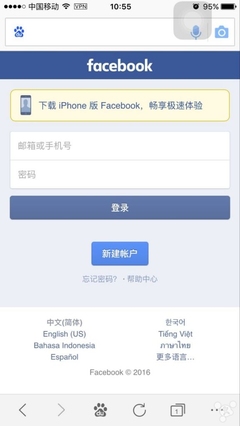
"eroz"给您留了言
"eroz"给您留了言:
那个用VPN上网的流量是自己的套餐还是VPN赠送的500mb?这个请问一下。很多人都不明白。
答疑:
VPN上网不能绕运营商
只是换ip
并不能省流量
 爱华网
爱华网